word文档在一行中如何输入并排的两行内容
2023-01-12 11:38:15作者:极光下载站
word软件是一款专业性极强的文字处理软件,一般适用于编辑文档文件,word软件中强大的功能就吸引了很多的用户前来使用,用户可以设置文档的格式以及排版布局,甚至还可以解决编辑问题等,在功能的帮助下提升了自己的编辑效率,因此word软件已经是用户的必备办公软件了,当然用户在编辑的过程中会遇到自己无法解决的问题,这些都是正常的现象,例如有用户问到了word文档在一行中如何输入并排的两行内容的问题,这个问题需要利用到软件中双行合一功能来实现,直接在打开的相关窗口来进行设置即可,那么操作的过程是怎样的呢,接下来就让小编来向大家介绍一下问题详细的操作方法吧,希望用户能够有所收获。
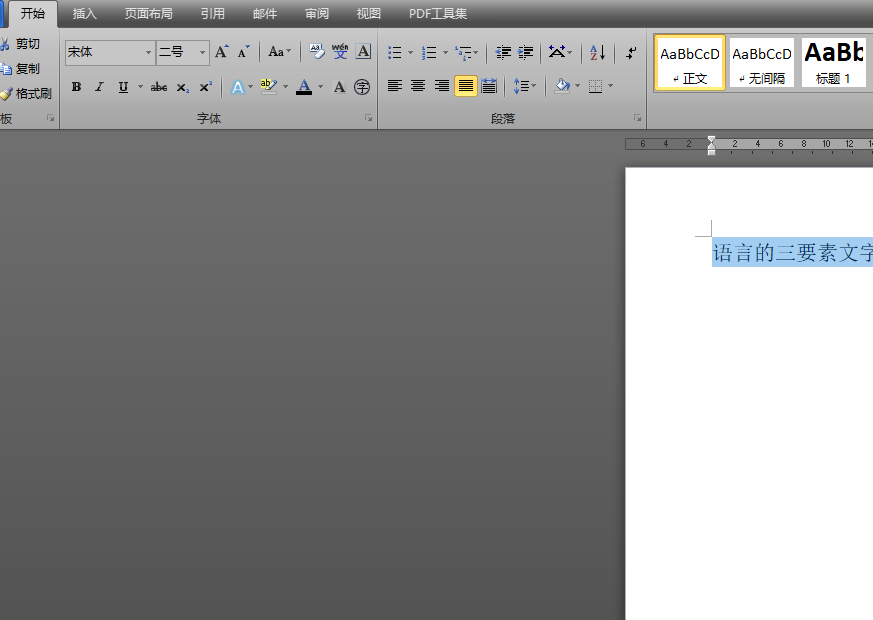
方法步骤
1.用户在word软件中打开文档文件,并来到编辑页面上选中需要并排的文字

2.接着在菜单栏中点击开始选项,在显示出来的选项卡中选择中文版式图标
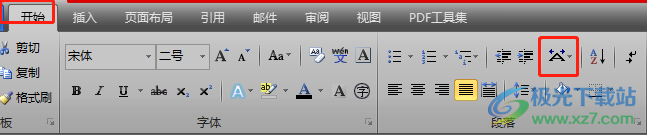
3.将会拓展出下拉菜单,用户需要选择双行合一选项来打开相关窗口
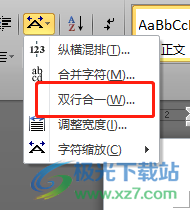
4.在打开的双行合一窗口中,用户可以看到文字一栏中自动输入了选中的文字,直接按下下方的确定按钮即可
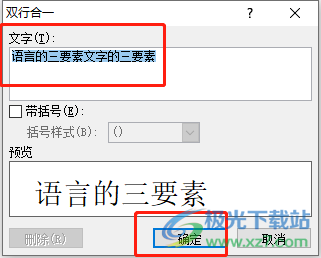
5.回到编辑页面上就可以看到选中的文字段落已经并排显示了,如图所示

6.用户还可以根据自己的需要来添加并排文字的括号,打开双行合一窗口后用户勾选带括号选项,并在括号样式选项中点击一旁的下拉箭头,在显示出来的选项卡中选择括号,最后按下确定按钮
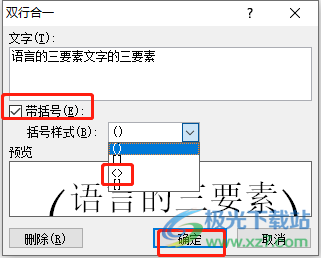
7.此时在页面上的并排文字已经成功添加上了括号

以上就是小编对用户提出问题整理出来的方法步骤,用户从中可以知道大致的操作过程为选中文字——点击开始——中文版式——双行合一——打开窗口进行设置——确定这几步,整个操作过程简单易懂,所以感兴趣的用户可以跟着用户的步骤操作起来,简单操作几步即可解决。